NetWorker: Data Domainin ddfs.info kerääminen
概要: Tässä artikkelissa on yleiskatsaus ddfs.info-lokien keräämiseen NetWorker-järjestelmästä NetWorkerin varmuuskopiointi-, kloonaus- tai palautustoimintojen vianmäärityksen aikana.
この記事は次に適用されます:
この記事は次には適用されません:
この記事は、特定の製品に関連付けられていません。
すべての製品パージョンがこの記事に記載されているわけではありません。
手順
NetWorkerin varmuuskopiointi-, kloonaus- tai palautustoimintojen vianmäärityksen yhteydessä voi olla tarpeen tarkistaa
Kirjaudu Data Domainin verkkohallintakäyttöliittymään ja luo tukipaketti Maintenance>Support>Bundles -kohdassa.
pikanäppäimellä
ddfs.info Data Domainin lokit. Loki voidaan kerätä jollakin seuraavista prosesseista.
Tukipaketti
Kirjaudu Data Domainin verkkohallintakäyttöliittymään ja luo tukipaketti Maintenance>Support>Bundles -kohdassa.
Huomautus: pikanäppäimellä
ddfs.info Loki voidaan kerätä luomalla minipaketti.
pikanäppäimellä
ddfs.info Loki löytyy kohdasta \ddr\var\log\debug.
CIFS-kiinnityspiste
CIFS-liityntäkohta voidaan luoda Data Domainissa ja asentaa Windows-järjestelmään, jolla on verkkoyhteys Data Domainiin. pikanäppäimelläddfs.info Lokitiedosto voidaan kopioida suoraan Data Domainista Windows-järjestelmään.
- Kirjaudu Data Domainiin SSH:n kautta sysadmin-tilillä.
- CIFS-jaon luominen:
Syntaksi:
cifs share create name path path clients allowed_clients
Esimerkki:
sysadmin@ddve# cifs share create logs path /ddvar/log/debug clients 192.168.9.0/24
Share "logs" has been created.
Huomautus: pikanäppäimellä
allowed_clients voidaan korvata tietyllä FQDN-osoitteella, verkko-osoitteella tai * riippuen siitä, haluatko rajoittaa CIFS:n jaettua käyttöoikeutta tiettyyn isäntään, verkkoon vai avata sen käytettäväksi kaikissa verkoissa. Osoiterajoitusten lisäksi käyttäjän todennus on suoritettava, ennen kuin voit käyttää jaettua CIFS-resurssia.
- Luo määritetyssä tai Data Domainin käyttöoikeusisessa Windows-asiakasohjelmassa asennuspiste seuraavasti:
\\DD_ADDRESS\logs
Kirjoita pyydettäessä sysadmin- tai ddboost-käyttäjänimi ja -salasana.
- Kerää
ddfs.infoLoki asennuspisteestä:
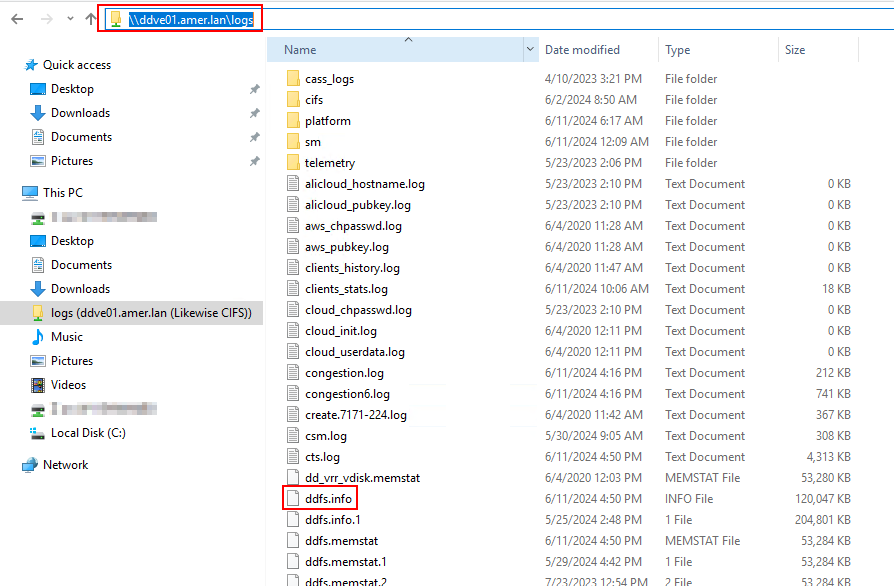
- Voit poistaa CIFS-jaon Data Domainista suorittamalla komennon
Syntaksi:
cifs share destroy name
Esimerkki:
cifs share destroy logs
その他の情報
Aiheeseen liittyvä artikkeli: NetWorker NVP vProxy: Varmista, että Data Domain -tiedostojärjestelmässä on VM saveset (tämän artikkelin tarkasteleminen edellyttää kirjautumista Dellin tukeen)
対象製品
Data Domain, NetWorker製品
NetWorker Family, NetWorker Series文書のプロパティ
文書番号: 000205241
文書の種類: How To
最終更新: 02 8月 2024
バージョン: 9
質問に対する他のDellユーザーからの回答を見つける
サポート サービス
お使いのデバイスがサポート サービスの対象かどうかを確認してください。